电脑点关机关机不了的解决方法
时间:
嘉鑫890由 分享
电脑点关机关机不了的解决方法
按照正常的操作将电脑进行关机,在开始菜单点击关机后,电脑没有任何反映,也没有出现关机的画面,这是什么情况。电脑关机电脑点关机不了要怎么办?下面是学习啦小编收集的关于电脑点关机关机不了的解决方法,希望对你有所帮助。
电脑点关机关机不了的解决方法
电脑中病毒有关系
01很多电脑中病毒后会导致电脑运行异常缓慢,这个时候我们就需要用软件进行清理杀毒。
解决办法:用电脑管家对电脑进行全盘扫描。
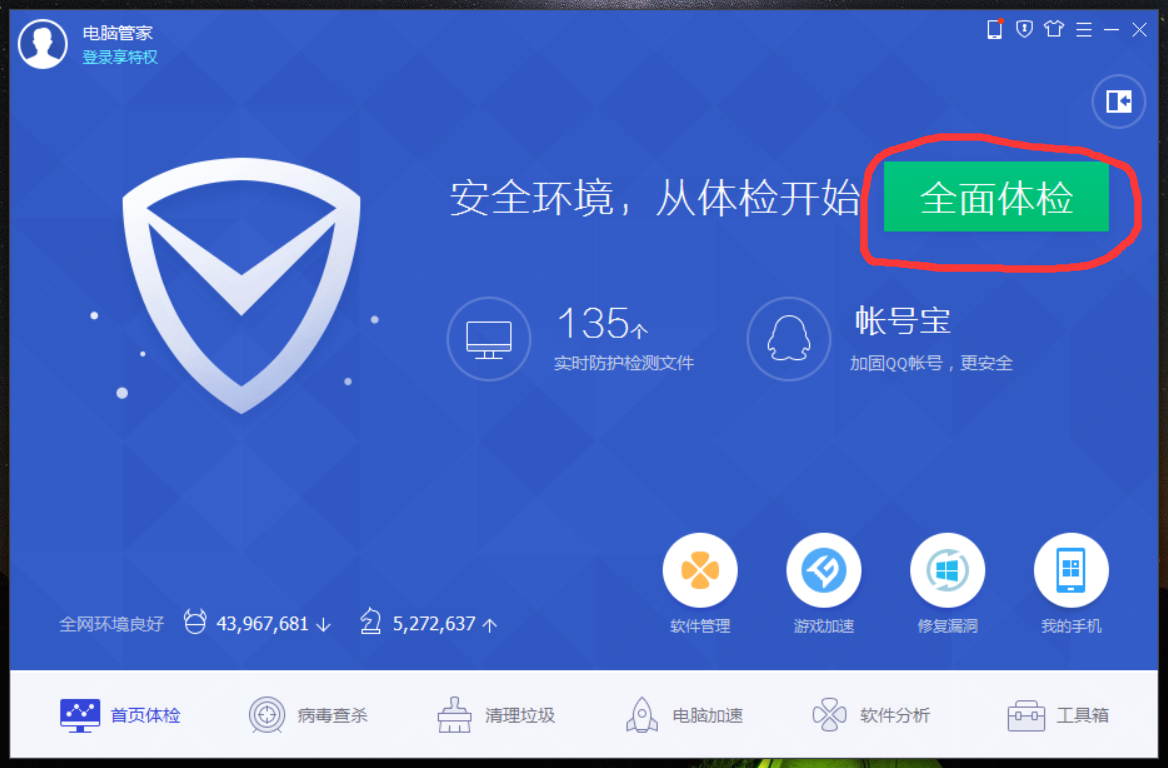
02电脑设置不当,主要包括系统电源设置以及BIOS里CMOS设置不当。
解决办法:分别检查注册表与组策略中关机相关选项设置,检查注册表和组策略中关机选项一切正常,则可设置下BIOS项,建议还原成出厂设置即可。

03另外一个比较容易忽视的原因是Windows声音文件损坏导致无法关机无反应等。
排除方法,大家可以打开“控制面板”,打开“声音”,将“退出Windows”声音取消。
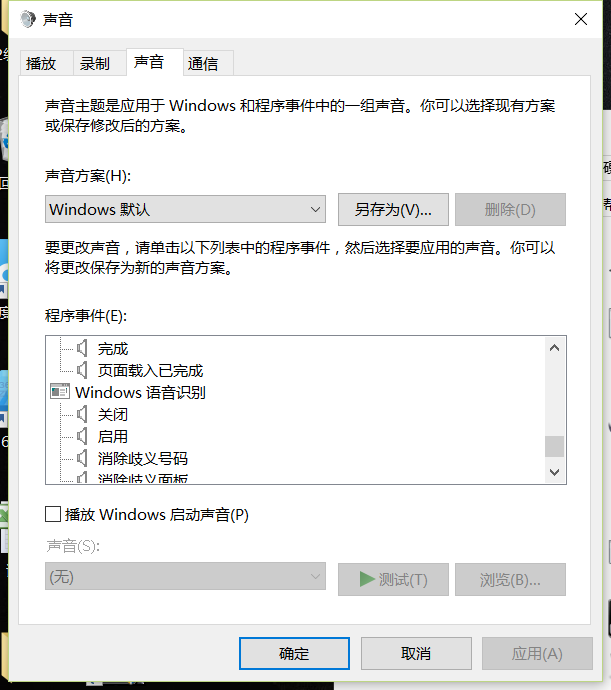
电脑点关机关机不了的解决方法相关文章:
